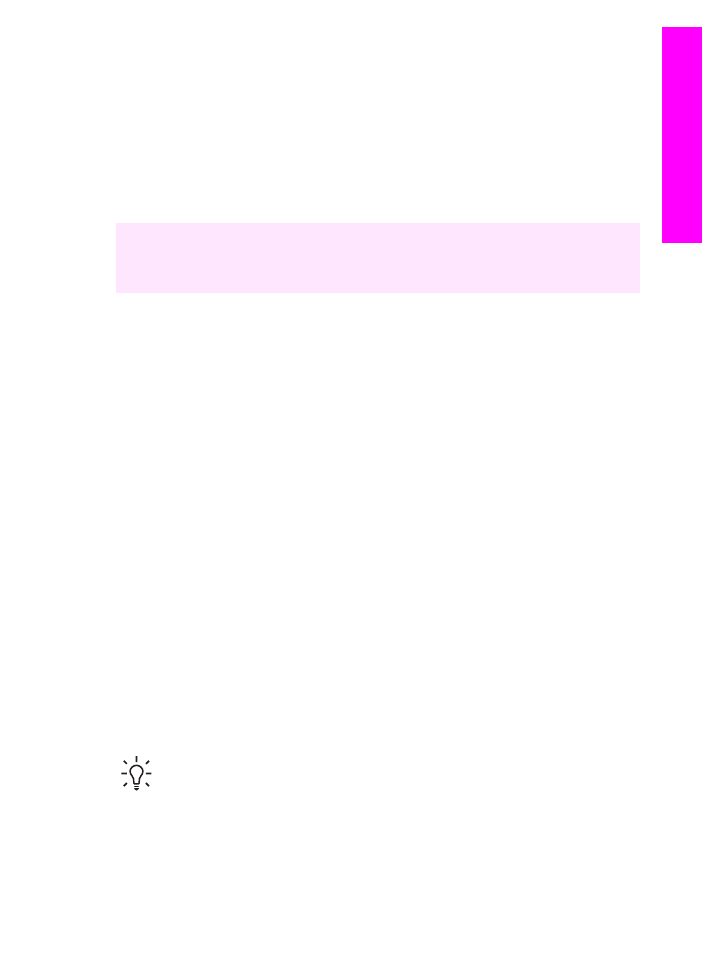
De HP Image Zone-software starten (Windows)
Open de HP Director via het pictogram op het bureaublad, in het systeemvak of in
het menu Start. De functies van de HP Image Zone-software worden vervolgens in
de HP Director weergegeven.
De HP Director openen
1.
Voer een van de volgende stappen uit:
–
Op het Windows bureaublad dubbelklikt u op het pictogram van de
HP Director.
–
Dubbelklik op het pictogram van de Hewlett-Packard Digital Imaging-
monitor in het systeemvak dat zich rechts op de taakbalk van Windows
bevindt.
–
Klik op de knop Start op de taakbalk, wijs Programma's of Alle
programma's aan, selecteer HP en klik op Director.
2.
Klik in het vak Apparaat selecteren om een lijst met geïnstalleerde
HP-apparaten weer te geven.
3.
Selecteer de HP All-in-One.
In de volgende tabel worden de pictogrammen weergegeven van een aantal
functies waarvoor de HP Officejet 7200 All-in-One series ondersteuning biedt.
Naast deze pictogrammen worden er in de HP Director mogelijk ook andere
pictogrammen weergegeven. In de HP Director worden alleen pictogrammen
weergegeven voor de functies die horen bij het geselecteerde apparaat. Als het
geselecteerde apparaat niet is uitgerust met een bepaalde voorziening of functie,
wordt het pictogram voor die voorziening of functie niet in het venster van de
HP Director weergegeven.
Tip
Als in de HP Director op uw computer geen enkel pictogram wordt
weergegeven, is er mogelijk een probleem opgetreden tijdens de installatie
van de software. U kunt dit probleem verhelpen als u de software verwijdert en
als u de software vervolgens opnieuw installeert via een van de methoden die
zijn beschreven in
De software verwijderen en opnieuw installeren
.
Gebruikershandleiding
15
Overzicht
met
betrekking
tot
de
HP All-in-One
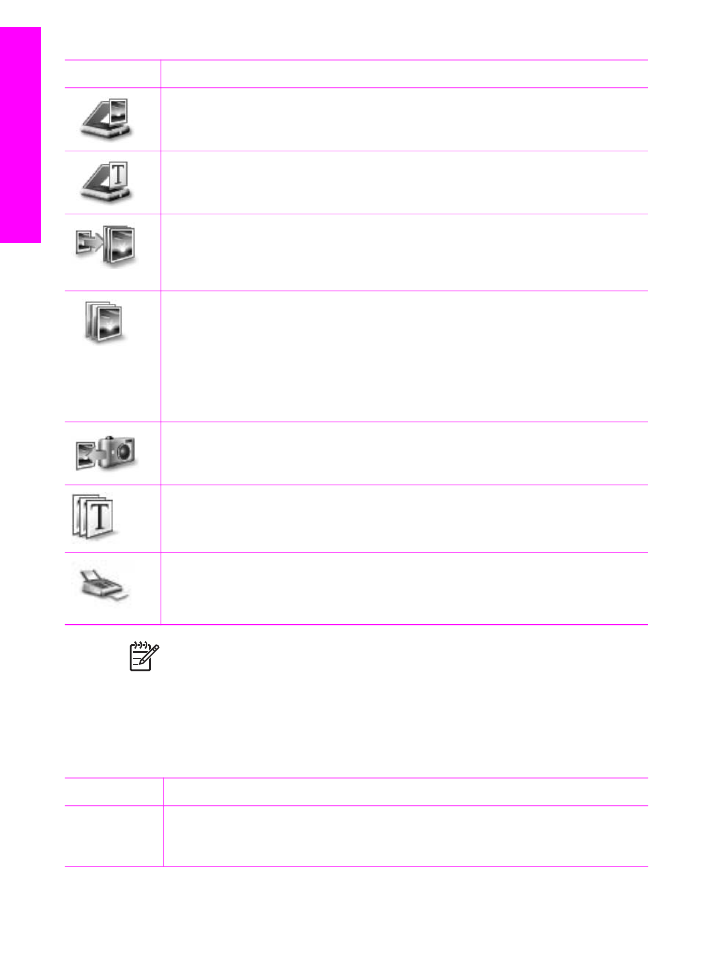
knop
Naam en doel
Afbeelding scannen: Hiermee scant u een foto, afbeelding of tekening en
geeft u deze weer in HP Image Zone.
Document scannen: Hiermee kunt u een document scannen dat alleen tekst
of tekst en afbeeldingen bevat, waarna dit document in het door u gekozen
programma wordt weergegeven.
Kopieën maken: Hiermee kunt u het dialoogvenster Kopiëren voor het
geselecteerde apparaat weergeven. U kunt vanuit dit venster een kopie van
uw afbeelding of document maken. U kunt de kopieerkwaliteit, het aantal
kopieën, de kleur en het formaat selecteren.
HP Image Zone: Hiermee geeft u de HP Image Zone-software weer,
waarmee u de volgende bewerkingen kunt uitvoeren:
●
Afbeeldingen bekijken en bewerken
●
Foto's in verschillenden formaten afdrukken
●
Een fotoalbum, briefkaart of flyer maken en afdrukken
●
Een multimedia-cd maken
●
Afbeeldingen delen via e-mail of een website
Afbeeldingen overbrengen: Hiermee kunt u de HP Image Transfer-software
weergeven, waarmee u afbeeldingen van de HP All-in-One naar een computer
kunt overbrengen en daar kunt opslaan.
Documentviewer: Hiermee kunt u documenten importeren, zoeken,
bewerken, weergeven, verwerken, afdrukken en verzenden.
Fax verzenden: Hiermee kunt u een fax verzenden in zwart-wit of kleur.
Opmerking
Voor meer informatie over extra functies en menu-items, zoals
Software-update, Creatieve ideeën en HP Shopping, raadpleegt u de on line
Help bij HP Image Zone.
U kunt met behulp van de menu's en lijstopties tevens het apparaat selecteren dat u
wilt gebruiken, de status ervan controleren, een scala aan software-instellingen
aanpassen en de on line Help openen. Deze opties worden in de volgende tabel
toegelicht.
Functie
Functie
Help
Hiermee krijgt u toegang tot de HP Image Zone Help, die hulp biedt bij het
gebruik van de software en die informatie bevat over het oplossen van
problemen met de HP All-in-One.
Hoofdstuk 1
16
HP Officejet 7200 All-In-One series
Overzicht
met
betrekking
tot
de
HP All-in-One
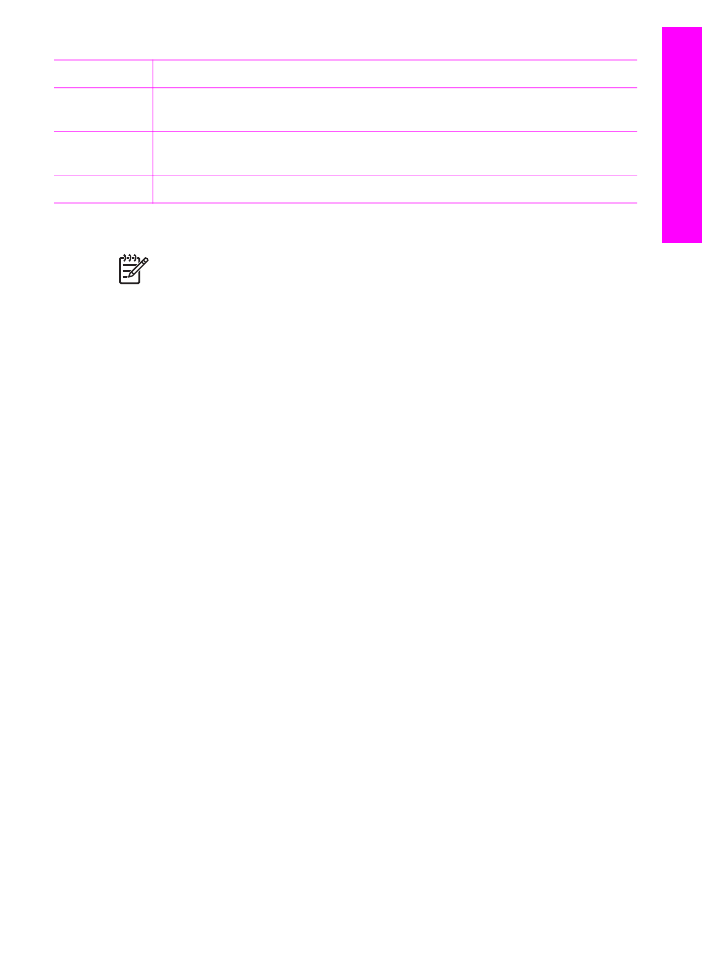
Functie
Functie
Selecteer
apparaat
Hiermee kunt u het gewenste apparaat selecteren in een lijst met
geïnstalleerde apparaten.
Instellingen
Hiermee kunt u de verschillende instellingen van de HP All-in-One weergeven
of wijzigen, zoals instellingen voor afdrukken, scannen en kopiëren.
Status
Hiermee kunt u de huidige status van de HP All-in-One weergeven.